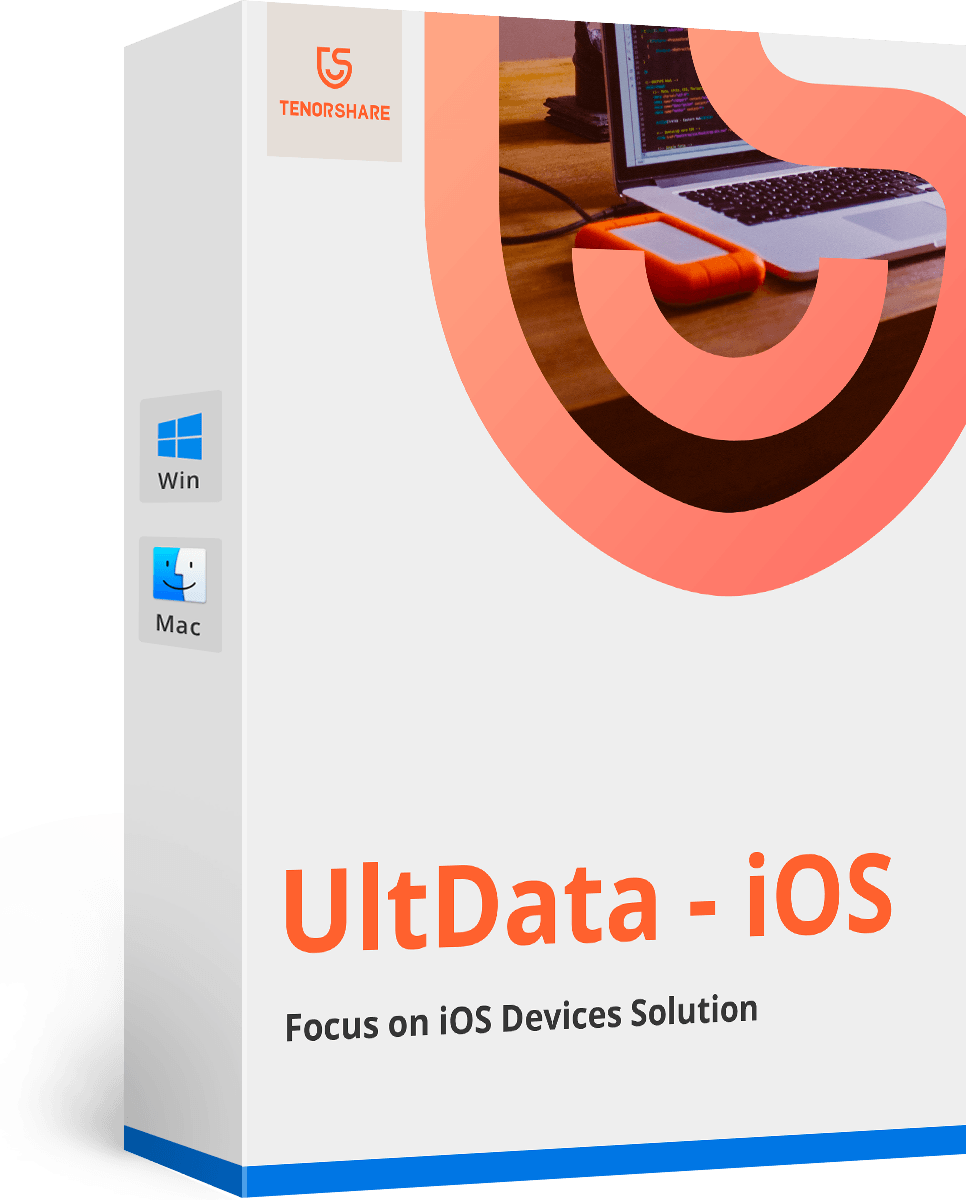Gearchiveerde berichten bekijken op Facebook Messenger
We weten allemaal wat Facebook is. Facebook is de beroemdste sociale media die een grote impact heeft gehad op het leven van elke gebruiker. Elke dag begint ons leven met het controleren van onze Facebook-berichten en -meldingen. Als we iets op een dag missen, voelen we ons links en alleen. Iedereen kent het belang van hun Facebook-berichten. Wat als u uw belangrijke Facebook-berichten verliest en niet weet hoe u deze kunt herstellen? Als je dit artikel leest, hoef je je er geen zorgen meer over te maken. Dit artikel geeft je de beste manieren om te leren hoe je gearchiveerde berichten op Facebook messenger op de gemakkelijkste manieren kunt bekijken.
- Deel 1: gearchiveerde berichten vinden op Facebook Messenger
- Deel 2: Gearchiveerde berichten op Facebook bekijken vanuit een gedownload archief
- Deel 3: Berichten archiveren in Facebook Messenger
Deel 1: gearchiveerde berichten vinden op Facebook Messenger
Als u per ongeluk een geheel hebt gearchiveerdgesprek met een vriend, je kunt dat gesprek op elk gewenst moment terugkrijgen. Archiveren betekent niet dat u dat gesprek hebt verwijderd; het betekent eerder dat het in een andere map blijft waar alle oudste gesprekken worden bewaard. Hier vindt u gearchiveerde berichten op Messenger -
Op een computer:
1. Ga naar https://www.facebook.com en log in op uw account.
2. Klik nu op de optie "Berichten". Je vindt het in de bovenste blauwe balk en aan de rechterkant van je profielnaam.
3. Klik nu op "Alles weergeven in Messenger" onderaan het berichtenvenster.
4. Klik nu op de knop "Instellingen, help en meer" in de linkerbovenhoek van die pagina.
5. Kies nu "Gearchiveerde threads" om alle gearchiveerde berichten in het verleden te bekijken.
6. U kunt gewoon een ander bericht naar een van die ontvangers sturen die het hele gesprek niet meer archiveren.

Op een mobiel apparaat:
1. Open de Facebook messenger-app op uw iPhone.
2. Typ nu in de zoekbalk van uw messenger-app de naam van het persoonaccount waarvoor u berichten wilt bekijken.
3. Selecteer nu het account van de vriend waarvan u de berichten wilt bekijken in de zoekresultaten. Wanneer u de thread opent, ziet u alle berichten die u per ongeluk hebt gearchiveerd.

Deel 2: Gearchiveerde berichten op Facebook bekijken vanuit een gedownload archief
Onze dagelijkse berichten en gesprekken van onzetelefoons zijn erg belangrijk voor ons. Als je per ongeluk berichten van je iPhone hebt verwijderd, is er een heel eenvoudige manier om een kopie van je Facebook-gegevens te downloaden met foto's, video's, contacten en andere persoonlijke informatie. Hier leest u hoe u gearchiveerde berichten op Facebook Messenger kunt ophalen uit een gedownload archief -
1. Log eerst in op uw Facebook-account met uw e-mail-ID en wachtwoord.

2. Ga naar de optie "Instellingen" door op het kleine pictogram te klikken.

3. Klik nu op de knop "Uw Facebook-informatie" en klik vervolgens op de knop "Bekijken" in het gedeelte Uw informatie downloaden.


4.U zult een pagina zien waar u kunt kiezen welke gegevens u van Facebook wilt downloaden. Je kunt alleen berichten kiezen als je wilt of je kunt kiezen zoals je wilt. U kunt ook het bestandstype van uw gegevens kiezen. Klik nu op de blauwe knop "Bestand maken".

5. Facebook stuurt u een e-mail met de link van dat bestand en u moet het zo snel mogelijk downloaden omdat het bestand slechts enkele dagen beschikbaar zal zijn.

6. Ga naar de downloadpagina en voer het wachtwoord van uw Facebook-account in om uw Facebook-informatie naar uw computer te downloaden.

7. Maak nu een archivering van het bestand dat u zojuist hebt gedownload op uw computer en u kunt al uw berichten in de map "berichten" zien.
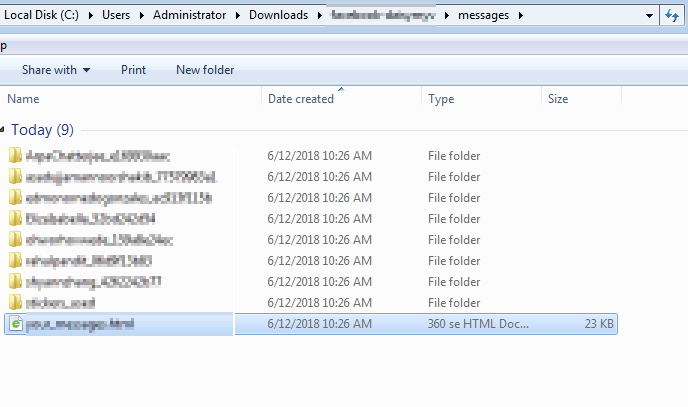
Deel 3: Berichten archiveren in Facebook Messenger
Tot nu toe heb je geleerd hoe gearchiveerde berichten te zien in de Messenger-app. Hier leest u hoe u berichten op Facebook Messenger archiveert.
Van een computer:
1. Ga naar https://www.facebook.com en log in op uw account.
2. Klik nu op de optie "Berichten". Je vindt het in de bovenste blauwe balk en aan de rechterkant van je profielnaam.
3. Klik nu op "Alles weergeven in Messenger" onderaan het berichtenvenster.
4. Klik op de berichtenreeks die u wilt archiveren en aan de rechterkant van de pagina vindt u de naam van het profiel van die persoon.
5. U hoeft alleen maar op het pictogram "Instellingen" te klikken naast de profielnaam.
6. Klik nu op de knop "Archiveren" en het gesprek wordt verplaatst naar uw gearchiveerde map.

Van een iPhone:
1. Ga naar de messenger-app van je iPhone.
2. Tik op de knop 'Home' die eruit ziet als een huis in de linkerbenedenhoek van uw display.
3. Veeg nu naar links tijdens een gesprek om de opties te bekijken.
4. Tik nu op de optie "Meer".
5. Tik op "Archiveren" en het gesprek wordt verplaatst naar de gearchiveerde map.
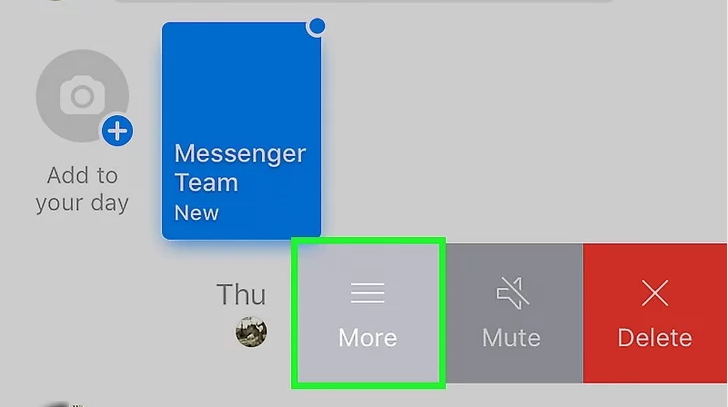
Van een Android-apparaat:
1. Open de messenger-app op uw apparaat.
2. Tik op het startpictogram om alle gesprekken te bekijken.
3. Houd nu het gesprek ingedrukt dat u wilt archiveren.
4. Tik op "Archiveren".

Als u wilt leren hoe u gearchiveerd kunt bekijkenberichten op Facebook messenger, dit artikel kan u de beste oplossing geven. Je kunt op elk van de manieren in dit artikel kiezen, maar de beste optie is https://www.tenorshare.com/products/iphone-data-recovery.html om Facebook-berichten te herstellen. Dit is een geweldige tool ontwikkeld door Tenorshare om je eindelijk te helpen leren hoe je gearchiveerde berichten op Facebook kunt bereiken. Tenorshare https://www.tenorshare.com/iphone-data/free-iphone-data-recovery-software-download.html helpt u bij het herstellen van verwijderde Facebook-berichten zonder back-up. Gebruik deze software voor een gegarandeerd en effectief resultaat zonder er twee keer over na te denken!